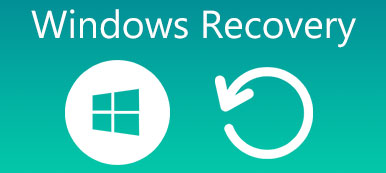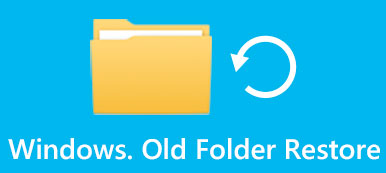Se você acabou de reinstalar o sistema operacional Windows no computador, como resultado, todos os arquivos desapareceram dos discos rígidos, existe alguma maneira de recuperar arquivos apagados do Windows 11/10?
Muitos fatores podem causar a exclusão de arquivos em PCs. Além da reinstalação do sistema operacional, outros motivos comuns incluem exclusão acidental e vírus. Talvez você também queira recuperar arquivos excluídos acidentalmente no Windows 8/10/11.
Quando algo de azar acontecer, não se preocupe muito se conseguirá encontrar os arquivos excluídos. No entanto, isso é completamente desnecessário, pois existem muitas maneiras de restaurar arquivos excluídos em PCs com Windows.
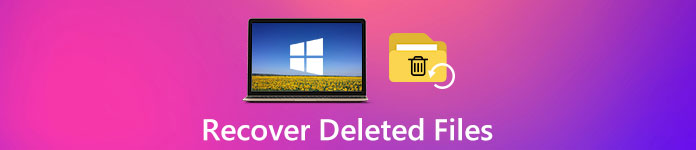
- Parte 1: A maneira profissional de recuperar arquivos excluídos no Windows 10/11
- Parte 2: Recuperar Arquivos Excluídos no Windows 11/10 na Lixeira
- Parte 3: Restaurar itens excluídos do backup no Windows
- Parte 4: Perguntas frequentes sobre como recuperar arquivos excluídos em um PC com Windows
Parte 1: A maneira profissional de recuperar arquivos excluídos no Windows 10/11
Na verdade, existem muitas maneiras comuns de recuperar arquivos em PCs com Windows 11/10, mas se você quiser encontrar o método mais fácil para recuperar arquivos excluídos permanentemente, você deve usar Apeaksoft Data Recovery. É um programa profissional que pode recuperar arquivos excluídos do seu PC e até do seu celular.
"Como posso recuperar arquivos perdidos?" Resumidamente, quando um arquivo ou todos os arquivos são apagados, os arquivos não estão mais no disco rígido. No entanto, até que os ponteiros sejam gravados por novos dados, os arquivos ainda existem no disco rígido e são recuperáveis. É assim que você recupera arquivos excluídos de um PC.

4,000,000+ Transferências
Faça uma varredura profunda em seus discos rígidos para recuperar dados perdidos no PC.
Permite que você visualize arquivos excluídos enquanto verifica seu PC.
Destaque os arquivos excluídos em vermelho para escolhê-los facilmente.
Visualize arquivos excluídos e recupere-os seletivamente com facilidade.
Como recuperar arquivos excluídos no Windows 11/10 com recuperação de dados
Passo 1Faça uma varredura em todo o disco rígido em busca de arquivos excluídosBaixe e instale a versão mais recente do Data Recovery em seu computador e execute-o. Navegue até a área de tipo de dados e escolha os tipos de arquivos perdidos, como Imagem, Vídeo, em áudio, etc. Em seguida, vá para a área de localização e selecione o disco rígido ou unidade portátil onde seus arquivos foram armazenados originalmente. A recuperação de dados funcionará assim que você clicar no botão Escanear botão.
 Passo 2Visualize antes de recuperar arquivos
Passo 2Visualize antes de recuperar arquivosApós realizar a verificação padrão, você poderá encontrar arquivos recuperáveis em diferentes tipos e formatos. Por exemplo, clique no ISO botão na coluna da esquerda para recuperar um arquivo de documento não salvo. Se não tiver certeza, vá para cada pasta e abra os arquivos excluídos. Você também pode usar este programa como software de recuperação de vídeo.
Note: Se você não conseguir encontrar os arquivos excluídos, clique no Varredura profunda botão no canto superior direito. Levará mais tempo para fazer uma varredura profunda no sistema e encontrar mais dados recuperáveis.
 Passo 3Recuperar arquivos no Windows com um clique
Passo 3Recuperar arquivos no Windows com um cliquePara restaurar arquivos excluídos, você pode escolher cada arquivo desejado ou selecionar a pasta inteira. Clique no Recuperar botão para iniciar o processo. Quando terminar, clique no Abrir Pasta botão na janela Recuperação concluída para localizar para onde vão os arquivos excluídos. Depois, você pode navegar, copiar e colar ou editar seus arquivos normalmente.

Parte 2: Recuperar Arquivos Excluídos no Windows 11/10 na Lixeira
Se você excluiu acidentalmente seus arquivos de um computador Windows, eles irão para a Lixeira e você poderá recuperá-los imediatamente.
Por exemplo, depois de excluir um arquivo de uma pasta, ele voltará quando você pressionar Ctrl + Z no teclado. Se você realizou outras ações após excluir os arquivos, você deve ir para a Lixeira e restaurar os arquivos excluídos do Windows 11/10 e Vista.
Como recuperar arquivos do Windows 11/10 da Lixeira
Passo 1 Ao descobrir que seus arquivos foram excluídos, vá para a área de trabalho e clique duas vezes no Lixeira para abri-lo. Então você pode navegar por todos os arquivos excluídos do seu computador. Lembre-se que você só pode navegar pelas informações dos arquivos, como títulos, tamanho, formato e muito mais, mas não pode abrir nenhum deles nem acessar o conteúdo.
Passo 2 Selecione o arquivo que você deseja restaurar. Se você deseja recuperar vários arquivos, mantenha pressionado o Ctrl e selecione os arquivos desejados. Para selecionar todos os arquivos na Lixeira, use o Ctrl + A atalho.
Passo 3 Em seguida, clique com o botão direito nos arquivos selecionados para aparecer na barra de menu e selecione Restaurar para recuperar arquivos no Windows 11/10. Finalmente, você pode navegar até o destino original para verificar se seus arquivos foram restaurados com sucesso.
Desta forma, precisa de vários pré-requisitos: por exemplo, o disco rígido original ainda funciona desde que os arquivos serão restaurados para o local original. E se seus arquivos forem excluídos devido a vírus, software corrompido ou falha do sistema, você não poderá encontrar seus arquivos na Lixeira.

Parte 3: Restaurar itens excluídos do backup no Windows
Além de Fazendo o backup do computador para o iCloud, A Microsoft integrou o recurso de backup no sistema operacional Windows. Embora funcione de maneiras diferentes no Windows 7 e no Windows 10, você pode obter a recuperação de arquivos do Windows 10 / 8 / 7 simplesmente com nossos guias abaixo.
Certifique-se de que você tem que hábito de fazer backup do computador regularmente.
Como restaurar arquivos excluídos do backup no Windows 10
Passo 1Para recuperar arquivos excluídos permanentemente do Windows 10, clique no botão Início botão no canto inferior esquerdo da sua área de trabalho, clique no botão Configurações botão e, em seguida, o Atualização e segurança botão.
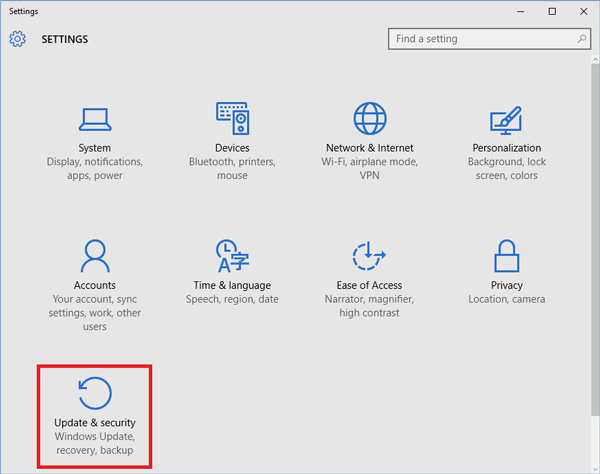
Passo 2Então clique backup na coluna da esquerda, localize o painel direito e escolha o Mais opções link para abrir o Opções de backup janela. Role para baixo e clique em Restaurar arquivos de um backup atual.
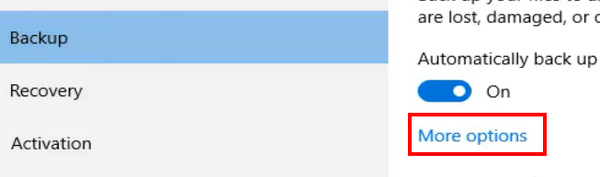
Passo 3Em seguida, você será levado ao Arquivo Histórico janela. Insira o nome do arquivo na barra de pesquisa e pressione o botão Entrar chave para procurar o arquivo que você deseja recuperar. Selecione o arquivo desejado na janela de resultados e clique no botão Restaurar botão na parte inferior para recuperá-lo ao seu local original.
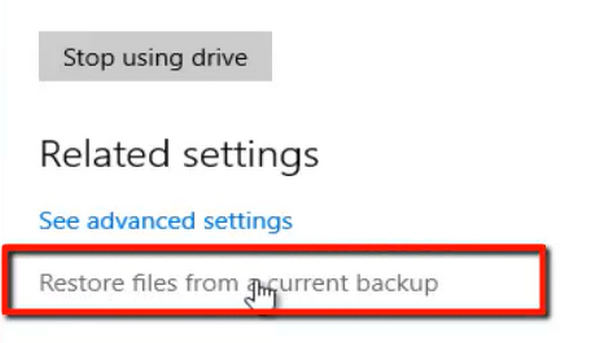
Como restaurar arquivos excluídos do backup no Windows 7
No Windows 7, os usuários podiam fazer backup de um disco rígido criando uma imagem do sistema. Sempre que perder arquivos importantes, você poderá recuperá-los da imagem. No entanto, é tão difícil quanto recuperando Lixo no Mac.
Passo 1Para recuperar arquivos excluídos permanentemente do Windows 7, você deve primeiro montar a imagem mais recente do sistema. Abra o Início menu, procurar Gerenciamento de disco e abra-o. Desdobre o Açao Social menu na janela Gerenciamento de disco e selecione Anexar VHD.
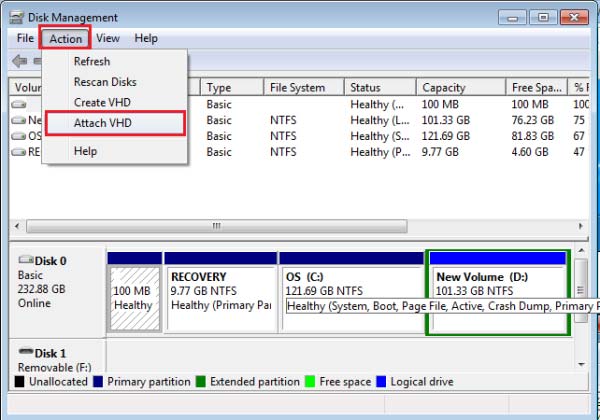
Passo 2Clique na Procurar botão na caixa de diálogo pop-up e localize o arquivo de imagem do sistema, que geralmente termina com .vhd. Por padrão, os arquivos de imagem do sistema são salvos em [Letra da unidade]\WindowsImageBackup\[Nome do computador]\Backup [ano-mês-dia] [horas-minutos-segundos].
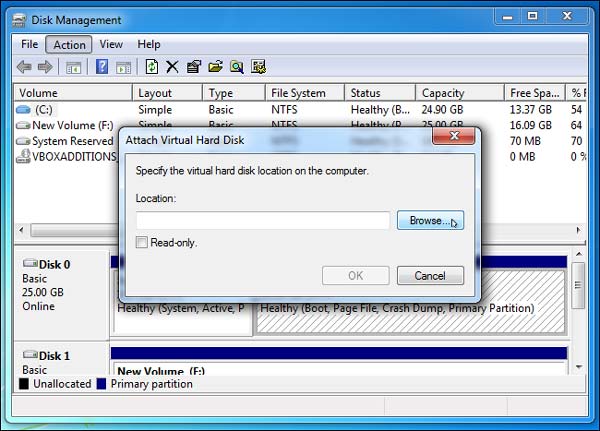
Passo 3Uma vez clique no Abra botão. A imagem do sistema aparecerá no AutoPlay janela com diversas opções. Selecione os Abrir pasta para exibir arquivos opção, você poderá navegar pelos arquivos na imagem do sistema como se fosse outro disco rígido do computador. Encontre os arquivos que deseja recuperar e arraste e solte-os na área de trabalho.
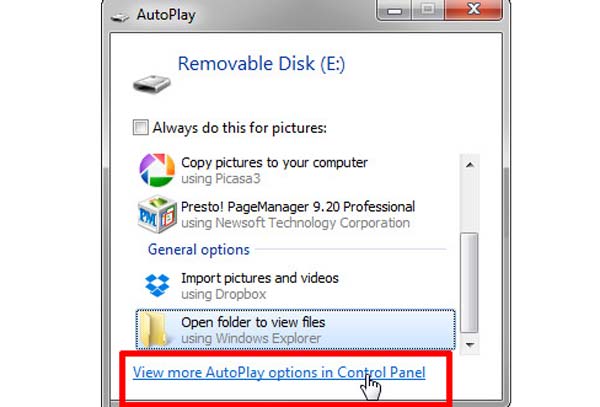
Passo 4Depois de recuperar os arquivos excluídos do PC, clique com o botão direito no disco que contém a imagem do sistema na janela Gerenciamento de disco e escolha Retire VHD. Na janela de confirmação, desmarque a opção Exclua o arquivo do disco rígido virtual após remover o disco botão e clique em OK para desmontar a imagem de backup do sistema. Este método também pode funcionar como Recuperação de disco RAW.
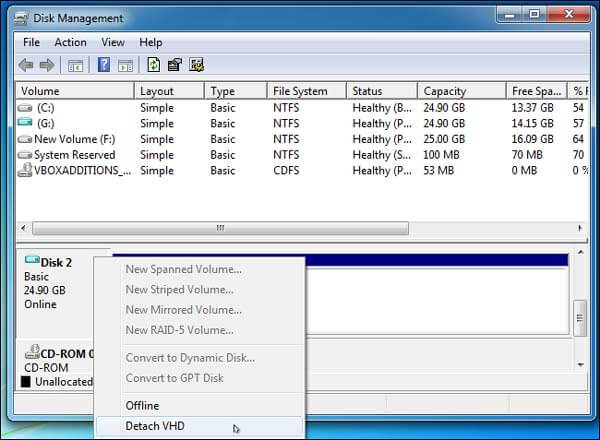
Como usar a recuperação de arquivos do Windows 7 no Windows 8
Se você atualizou para o Windows 8 / 8.1 e perdeu arquivos 7 do Windows, há um recurso interno chamado Recuperação de arquivos do Windows 7 que permite recuperar arquivos excluídos do Windows 8, se você tiver feito backup de arquivos 8.1 do Windows com esse recurso antes.
Passo 1 Abra o seu Painel de controle no Windows 8/8.1, vá para Sistema e Segurança > Arquivo Histórico e clique em Windows 7 File Recovery no canto inferior esquerdo.
Passo 2 Em seguida, você será levado à janela Recuperação de arquivos do Windows 7. Navegue até o Restaurar seção e clique no Restaurar meus arquivos botão. Aguarde a conclusão do processo, todos os seus arquivos serão restaurados ao destino original.
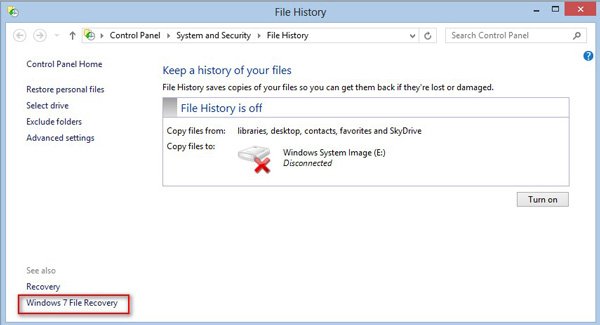
O recurso de recuperação de arquivos do Windows 7 é uma proposta de tudo ou nada. Você não pode extrair um arquivo individual do backup, como acontece no Windows 7.
Como restaurar arquivos excluídos do backup no Windows 11
Funciona da mesma forma que restaurar arquivos excluídos no Windows 10. No entanto, é muito mais fácil fazer isso no Windows 11.
Passo 1Você só precisa procurar Arquivo Histórico na caixa de pesquisa do Windows 11. Então, você pode abrir Arquivo Histórico. Além disso, você precisa garantir que possui uma unidade USB para armazenar os históricos dos arquivos.
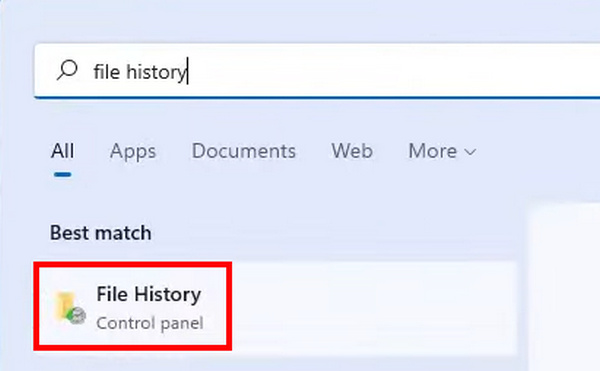
Passo 2Então, seu USB está recebendo arquivos de backup de Arquivo Histórico. Quando estiver concluído, você poderá restaurar arquivos perdidos no Windows 11 facilmente.
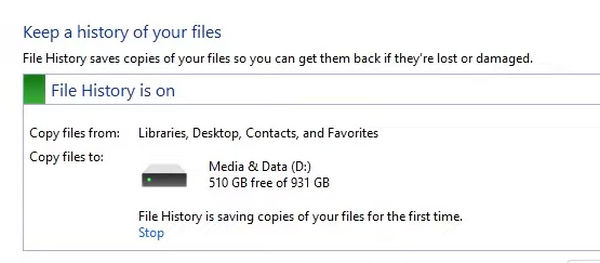
Parte 4: Perguntas frequentes sobre como recuperar arquivos excluídos em um PC com Windows
Posso recuperar arquivos excluídos gratuitamente do backup do iCloud?
Sim você pode. No entanto, não é uma boa ideia. Embora o iCloud possa fazer backup de alguns arquivos no seu PC, os tipos de arquivos aceitáveis são limitados. Além disso, você deve fazer backup de seus arquivos e restaurá-los manualmente.
Posso desfazer arquivos excluídos de um estado anterior do Windows?
Sim, o Windows oferece um recurso de estado anterior para você restaurar arquivos excluídos. No entanto, quando o seu PC voltar ao estado anterior, os arquivos recém-adicionados também desaparecerão.
Por que os nomes dos arquivos perdidos mudam quando eu os recupero?
Isso se deve ao sistema de arquivos do Windows. Portanto, leva algum tempo para confirmar cada arquivo depois de recuperar os arquivos excluídos no Windows 11/10. Se quiser economizar muito tempo, você deve fazer backup regularmente dos seus arquivos para que seja muito mais fácil recuperá-los de qualquer maneira.
Conclusão
Neste tutorial você pode aprender Como recuperar arquivos apagados do Windows 11/10. Uma maneira simples de desfazer arquivos excluídos é pela Lixeira, que vem pré-instalada em todos os Windows. As formas comuns de recuperar arquivos excluídos permanentemente no Windows 10/8/7 são Histórico de arquivos e Imagem do sistema.
No entanto, se você não fez backup do seu computador ou excluiu permanentemente seus arquivos da Lixeira, a melhor maneira de recuperar arquivos perdidos é Apeaksoft Data Recovery, Não é apenas fácil de usar, mas também capaz de examinar atentamente seus discos rígidos para restaurar arquivos excluídos com apenas alguns cliques.



 iPhone Data Recovery
iPhone Data Recovery Recuperação do Sistema iOS
Recuperação do Sistema iOS Backup e restauração de dados do iOS
Backup e restauração de dados do iOS gravador de tela iOS
gravador de tela iOS MobieTrans
MobieTrans transferência do iPhone
transferência do iPhone Borracha do iPhone
Borracha do iPhone Transferência do WhatsApp
Transferência do WhatsApp Desbloqueador iOS
Desbloqueador iOS Conversor HEIC gratuito
Conversor HEIC gratuito Trocador de localização do iPhone
Trocador de localização do iPhone Data Recovery Android
Data Recovery Android Extração de dados quebrados do Android
Extração de dados quebrados do Android Backup e restauração de dados do Android
Backup e restauração de dados do Android Transferência telefônica
Transferência telefônica Recuperação de dados
Recuperação de dados Blu-ray
Blu-ray Mac limpador
Mac limpador Criador de DVD
Criador de DVD PDF Converter Ultimate
PDF Converter Ultimate Windows Password Reset
Windows Password Reset Espelho do telefone
Espelho do telefone Video Converter Ultimate
Video Converter Ultimate editor de vídeo
editor de vídeo Screen Recorder
Screen Recorder PPT to Video Converter
PPT to Video Converter Slideshow Maker
Slideshow Maker Free Video Converter
Free Video Converter Gravador de tela grátis
Gravador de tela grátis Conversor HEIC gratuito
Conversor HEIC gratuito Compressor de vídeo grátis
Compressor de vídeo grátis Compressor de PDF grátis
Compressor de PDF grátis Free Audio Converter
Free Audio Converter Gravador de Áudio Gratuito
Gravador de Áudio Gratuito Free Video Joiner
Free Video Joiner Compressor de imagem grátis
Compressor de imagem grátis Apagador de fundo grátis
Apagador de fundo grátis Upscaler de imagem gratuito
Upscaler de imagem gratuito Removedor de marca d'água grátis
Removedor de marca d'água grátis Bloqueio de tela do iPhone
Bloqueio de tela do iPhone Puzzle Game Cube
Puzzle Game Cube